Nu kan du installera ett så kallat jailbreak på din iPhone med iOS 15 eller iOS 16. Verktyget heter Palera1n och fungerar med alla tidigare versioner av operativsystemet, hela vägen fram till iOS 16.2.
Det är viktigt att redan här poängtera riskerna med att installera ett jailbreak på din iPhone. Det finns inga garantier för att det fungerar och det är alltid förenat med stora säkerhetsrisker att peta i saker som Apple inte vill att du rör.
Om du har en gammal iPhone liggandes som du kan avvara för den här typen av experiment så är det bara att läsa vidare.
Kraven för jailbreak med Palera1n
För att använda Palera1n så finns några skarpa (och kanske avskräckande) krav på dig som användare. Till att börja med så får operativsystemet som senast vara iOS 16.2 och din iPhone måste använda systemkretsen Apple A11 eller tidigare.
Dessutom får din iPhone aldrig ha haft en lösenkod inställd, vilket ytterligare begränsad vilka enheter som kan använda Palera1n. Kravet går att kringgå genom att nollställa telefonen, undvika att ställa in en säkerhetskod och sedan läsa in en backup på det.
Slutligen behöver din iPhone ha 32 GB eller mer lagringsutrymme. De kommandon som behövs för installationen är inte kompatibla med 8 GB till 16 GB.
Därför fungerar jailbreak med Palera1n
Palera1n använder en mycket specifik säkerhetsbrist i den fasta mjukvaran som används med systemkretsen Apple A5 upp till A11. Nyare kretsar har inte samma brist i mjukvaran och kan INTE använda Palera1n-verktyget.
Säkerhetsbristen som utnyttjas heter ”checkm8” och har CVE-idt CVE-2019-8900.
Bristen kan användas för att kör osignerad kod som inte godkänts av Apple.
Faktum är att samma säkerhetsbrist finns att nyttja i fler operativsystem, även iPadOS, tvOS och watchOS omfattas. Allt som krävs är A5 till A11 under huven.
iPhone-modellerna som INTE fungerar med Palera1n
Om du har en nyare mobiltelefon från Apple så fungerar inte jailbreakverktyget.
Det gäller modellerna iPhone 14, iPhone 14 Pro, iPhone 13 Mini, iPhone 13, iPhone 13 Pro, iPhone 13 Pro Max, iPhone 12, iPhone 12 Pro, iPhone 12 Mini, iPhone 12 Pro Max iPhone 11 Pro, iPhone 11, iPhone 11 Pro Max, iPhone XR, iPhone XS Max och iPhone XS.
Även nyare modeller än iPhone 14-serien när de är tillgängliga omfattas och fungerar inte med Palera1n.
Så installerar du ett jailbreak med Palera1n
För att använda verktyget så måste du ha tillgång till följande:
- En iPhone med Apple A5 till A11
- Samma iPhone med iOS 15 till iOS 16.2
- En dator med Linux eller macOS (Intel-processor är att föredra)
- Samma dator med Python 3 installerad
Så här ser installationsprocessen ut för Linux och macOS.
It boots the device with multiple patches required. On first run, it’ll boot a ramdisk which dumps your onboard blob, creates a fakefs (if using semi tethered), installs the loader app, and patches your kernel.
Installera med Linux
Sätt mobiltelefonen i DFU-läge innan du gör nedanstående.
Din iPhone MÅSTE ha 32 GB eller mer lagringsutrymme.
- Öppna ett terminal-fönster
- Kör kommandot: sudo systemctl stop usbmuxd
- Kör kommandot: sudo usbmuxd -f -p
- Öppna ett nytt terminal-fönster
- Klona repot för jailbreakverktyget med kommandot: git clone –recursive https://github.com/palera1n/palera1n && cd palera1n
- Kör kommandot: sudo ./palera1n.sh –tweaks <iOS version you’re on> –semi-tethered
Nu är det dags att vänta tills hela processen är färdig.
När din iPhone har startat om till återställningsläge eller normalt läge gör du följande:
- Försätt mobiltelefonen i DFU-läge igen
- När enheten har startat öppnar du jailbreakverktyget och trycker ”Install”
- När ”Sileo” visas på skärmen så är allt färdigt
Installera med macOS
Sätt mobiltelefonen i DFU-läge innan du gör nedanstående.
Din iPhone MÅSTE ha 32 GB eller mer lagringsutrymme.
- Klona repot med kommandot: git clone –recursive https://github.com/palera1n/palera1n && cd palera1n
- Öppna ett terminalfönster och gå till den nya mappen
- Kör kommandot: ./palera1n.sh –tweaks <iOS version you’re on> –semi-tethered
När din iPhone har startat om till återställningsläge eller normalt läge gör du följande:
- Försätt mobiltelefonen i DFU-läge igen
- När enheten har startat öppnar du jailbreakverktyget och trycker ”Install”
- När ”Sileo” visas på skärmen så är allt färdigt
Via den officiella Github-sidan







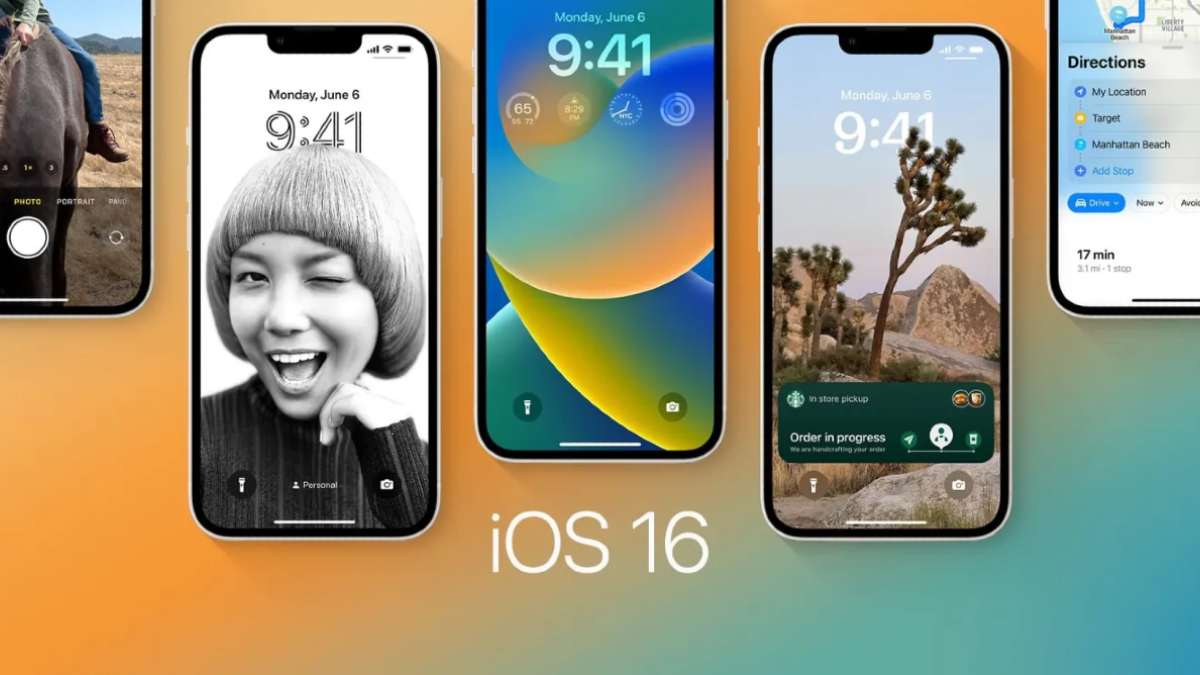




Lämna ett svar
Visa kommentarer